Bạn đã bao giờ nhận thông báo “Bộ nhớ gần đầy” trên iPhone dù đã xóa bớt ảnh và ứng dụng? Thủ phạm có thể là dữ liệu hệ thống – phần dung lượng “bí ẩn” chiếm không gian lưu trữ mà không dễ nhận ra. Dữ liệu hệ thống bao gồm các tệp tạm, bộ nhớ cache, bản cập nhật iOS cũ, và nhiều thứ khác mà iPhone tích lũy theo thời gian. Việc xóa dữ liệu hệ thống trên iPhone không chỉ giúp giải phóng dung lượng hệ thống iPhone mà còn cải thiện hiệu suất, giúp thiết bị chạy mượt mà hơn.
Trong bài viết này, tôi sẽ hướng dẫn bạn 10 cách xóa dữ liệu hệ thống trên iPhone với các bước đơn giản, kèm theo ưu – nhược điểm của từng phương pháp. Dù bạn là người mới hay đã thành thạo iOS, bài viết này sẽ giúp bạn tối ưu iOS dễ dàng. Hãy bắt đầu nào!
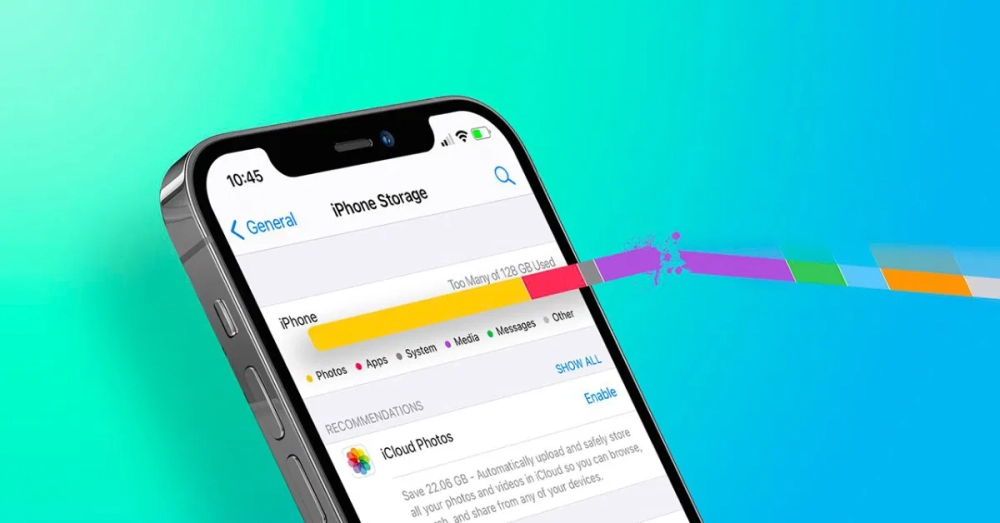
Trước khi xóa dữ liệu hệ thống iOS, bạn cần biết nó chiếm bao nhiêu dung lượng.
Cách làm: Vào Cài đặt > Cài đặt chung > Dung lượng iPhone. Kéo xuống phần Hệ thống hoặc Dữ liệu hệ thống để xem dung lượng.
Ưu điểm: Giúp bạn xác định mức độ nghiêm trọng và ưu tiên phương pháp xử lý.
Nhược điểm: Không cung cấp chi tiết cụ thể về từng loại dữ liệu hệ thống.
Mẹo từ tôi: Nếu dữ liệu hệ thống vượt quá 5GB, hãy thử các cách dưới đây ngay!
Nhiều ứng dụng như Safari, YouTube, hoặc Spotify lưu trữ cache, làm tăng dữ liệu hệ thống.
Cách làm:
Bản cập nhật iOS thường sửa lỗi và tối ưu dung lượng, giúp giải phóng dung lượng hệ thống iPhone.
Cách làm: Vào Cài đặt > Cài đặt chung > Cập nhật phần mềm và cài đặt phiên bản mới nhất.
Ưu điểm: Cải thiện hiệu suất tổng thể, bao gồm cả tối ưu iOS.
Nhược điểm: Cần kết nối Wi-Fi ổn định và pin trên 50%.
Mẹo từ tôi: Đừng bỏ qua các bản cập nhật nhỏ – chúng có thể giải phóng vài GB dữ liệu hệ thống!
iCloud đôi khi lưu trữ các tệp tạm hoặc bản sao lưu cũ, làm tăng dữ liệu hệ thống.
Cách làm: Vào Cài đặt > [Tên bạn] > iCloud > Quản lý dung lượng > Xóa các bản sao lưu hoặc tệp không cần thiết.
Ưu điểm: Giải phóng không gian mà không ảnh hưởng đến dữ liệu chính.
Nhược điểm: Cần kiểm tra kỹ để tránh xóa nhầm bản sao lưu quan trọng.
Mẹo từ tôi: Sao lưu dữ liệu quan trọng trước khi xóa bất kỳ tệp nào trên iCloud.
Phương pháp này xóa các cài đặt tùy chỉnh, giúp dọn dẹp bộ nhớ hệ thống iPhone.
Cách làm: Vào Cài đặt > Cài đặt chung > Chuyển hoặc Đặt lại iPhone > Đặt lại > Đặt lại tất cả cài đặt.
Ưu điểm: Loại bỏ các tệp hệ thống lỗi thời, không ảnh hưởng dữ liệu cá nhân.
Nhược điểm: Bạn phải cài đặt lại các tùy chỉnh như Wi-Fi, thông báo.
Mẹo từ tôi: Hãy chụp ảnh màn hình các cài đặt quan trọng trước khi reset.
Đây là cách mạnh mẽ để xóa dữ liệu hệ thống trên iPhone triệt để.
Cách làm: Sao lưu iPhone qua iCloud hoặc iTunes, sau đó vào Cài đặt > Cài đặt chung > Chuyển hoặc Đặt lại iPhone > Xóa tất cả nội dung và cài đặt. Sau đó, khôi phục từ bản sao lưu.
Ưu điểm: Xóa toàn bộ dữ liệu hệ thống iOS, làm iPhone như mới.
Nhược điểm: Tốn thời gian và cần sao lưu cẩn thận.
Mẹo từ tôi: Chỉ dùng cách này nếu các phương pháp trên không hiệu quả.
Một số tính năng như Siri hoặc widget có thể tạo cache hệ thống.
Cách làm:
Tin nhắn iMessage, đặc biệt là ảnh và video, có thể chiếm nhiều dung lượng hệ thống.
Cách làm: Vào Cài đặt > Cài đặt chung > Dung lượng iPhone > Tin nhắn > Xóa các cuộc trò chuyện hoặc tệp đính kèm cũ.
Ưu điểm: Dễ thực hiện, giải phóng dung lượng nhanh.
Nhược điểm: Có thể mất dữ liệu nếu không sao lưu.
Mẹo từ tôi: Bật tùy chọn tự xóa tin nhắn sau 30 ngày trong Cài đặt > Tin nhắn.
Một số ứng dụng như Cleaner Pro hoặc CCleaner có thể giúp dọn dẹp bộ nhớ hệ thống iPhone.
Cách làm: Tải ứng dụng từ App Store, chạy quét và xóa các tệp rác.
Ưu điểm: Tiện lợi, tự động hóa quá trình dọn dẹp.
Nhược điểm: Một số ứng dụng yêu cầu trả phí hoặc không an toàn.
Mẹo từ tôi: Chỉ tải ứng dụng từ nhà phát triển uy tín. Xem thêm bài viết về ứng dụng dọn dẹp iPhone.
iCloud Drive đôi khi lưu trữ tệp tạm, làm tăng dữ liệu hệ thống.
Cách làm: Vào Cài đặt > [Tên bạn] > iCloud > Tắt iCloud Drive hoặc xóa tệp không cần thiết.
Ưu điểm: Giảm tải dung lượng hệ thống nhanh chóng.
Nhược điểm: Có thể ảnh hưởng đến đồng bộ hóa dữ liệu.
Mẹo từ tôi: Chỉ tắt iCloud Drive nếu bạn không sử dụng thường xuyên.
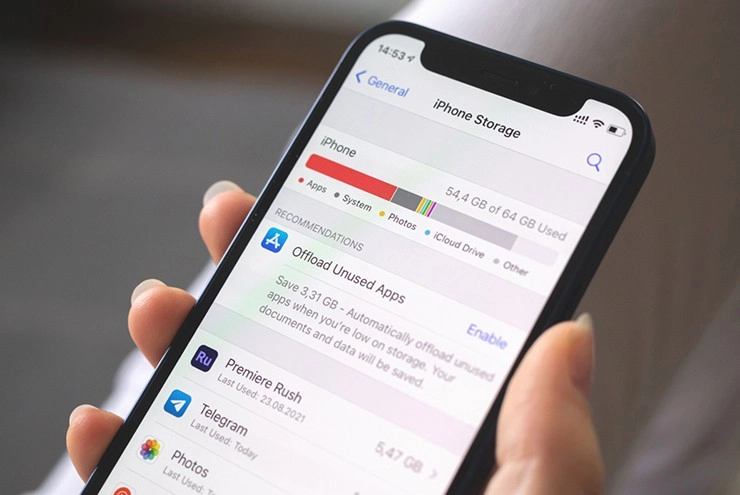
Xóa dữ liệu hệ thống trên iPhone không chỉ giúp giải phóng dung lượng hệ thống iPhone mà còn cải thiện tốc độ và hiệu suất thiết bị. Từ việc xóa cache, cập nhật iOS, đến khôi phục cài đặt gốc, mỗi phương pháp đều có ưu – nhược điểm riêng. Hãy chọn cách phù hợp với nhu cầu và mức độ am hiểu công nghệ của bạn. Cá nhân tôi khuyên bạn nên bắt đầu từ các bước đơn giản như xóa cache Safari hoặc tin nhắn cũ trước khi thử các phương pháp mạnh hơn như khôi phục iOS.
1. Dữ liệu hệ thống trên iPhone là gì?
Dữ liệu hệ thống bao gồm tệp tạm, cache ứng dụng, bản cập nhật iOS cũ, và các tệp liên quan đến hệ điều hành. Chúng thường chiếm dung lượng lớn nếu không được dọn dẹp.
2. Xóa dữ liệu hệ thống có làm mất dữ liệu cá nhân không?
Hầu hết các phương pháp như xóa cache hoặc tắt tính năng không ảnh hưởng đến dữ liệu cá nhân. Tuy nhiên, khôi phục cài đặt gốc cần sao lưu trước.
3. Tôi có thể xóa dữ liệu hệ thống mà không cần ứng dụng bên thứ ba không?
Có, bạn có thể dùng các tính năng tích hợp của iOS như xóa cache Safari, tin nhắn, hoặc reset cài đặt.
4. Làm sao để biết dữ liệu hệ thống chiếm bao nhiêu dung lượng?
Vào Cài đặt > Cài đặt chung > Dung lượng iPhone để kiểm tra.
5. Có nên cập nhật iOS thường xuyên để tối ưu dung lượng?
Có, các bản cập nhật iOS thường sửa lỗi và tối ưu hóa dữ liệu hệ thống iOS, giúp tiết kiệm dung lượng.




Bình Luận